在现代生活中,电脑成为了我们工作与娱乐不可或缺的工具。然而,长时间使用电脑可能会导致系统过热,甚至出现卡顿等问题,这时电脑自动关机再开启的设置就显得尤...
2025-04-03 0 自动关机
在日常电脑使用中,我们经常会遇到需要使电脑自动关机的情况,这不仅能够帮助节省能源,还能在长时间不使用电脑时,自动关闭以延长电脑硬件的寿命。如何设置电脑自动关机?自动关机又有哪些好处呢?在接下来的文章中,我会带你一步步深入理解电脑自动关机的设置方法,并阐述其背后的好处。
1.1Windows系统自动关机设置
在Windows操作系统中,我们可以使用内置的任务计划程序或者命令提示符来设置自动关机。
使用任务计划程序设置自动关机
1.打开“控制面板”,选择“系统与安全”,点击“管理工具”,然后双击打开“任务计划程序”。
2.在任务计划程序中,选择“创建基本任务...”进行设置。
3.设置触发器,即你想让电脑在什么时间自动关机,比如可以选择“每天”,并设置具体时刻。
4.在“操作”步骤,选择“启动程序”,然后输入“shutdown.exe”,在“添加参数(可选)”里输入“/s/f/t0”表示立即关机。
5.最后确认并完成任务。
使用命令提示符设置自动关机
1.在开始菜单搜索框中输入cmd,右键单击“命令提示符”,然后选择“以管理员身份运行”。
2.在命令提示符窗口中输入以下命令:`shutdown/s/t秒数`,其中“秒数”是你希望电脑在多少秒后自动关机。如果你想取消自动关机,则输入:`shutdown/a`。
3.按回车键确认,你的电脑就会在指定时间后自动关机。
1.2macOS系统自动关机设置
在苹果的macOS系统中,也可以通过系统偏好设置中的节能器来设置。
1.打开“系统偏好设置”。
2.点击“节能器”图标,然后选择“计划...”按钮。
3.选择“在”来设置何时开启节能器,然后选择“关机”来设置自动关机的时间。
4.点击“确定”保存设置。
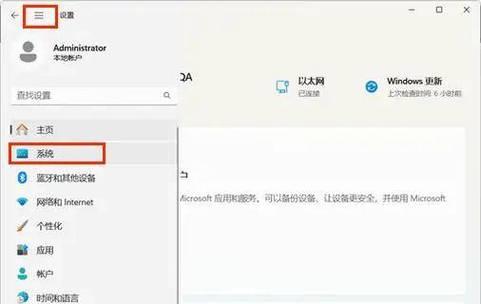
2.1节约能源
自动关机是节能的一个有效手段。当电脑不再被使用时,它可以自动进入节能状态,甚至关闭电源,从而减少不必要的能源消耗。

2.2延长硬件寿命
电脑在长时间运行而没有关闭的情况下,会导致硬件发热,加速其老化。自动关机可以减少这种情况的发生,从而延长硬件部件的使用寿命。
2.3提升数据安全性
自动关机可以帮助减少数据丢失的风险。在某些情况下,意外的电力波动或硬件故障可能导致正在运行的程序突然关闭,而自动关机则提供了关闭程序和保存数据的时间,从而保护了用户的数据安全。
2.4促进有规律的使用习惯
自动关机能让人养成良好的电脑使用习惯。通过设定固定的时间让电脑自动关闭,用户会被促使在规定时间内完成工作,并且在不使用电脑时主动关闭电源。
2.5减少噪音污染
电脑在长期运行时,冷却风扇会持续工作,产生噪音。定期关闭电脑可以减少噪音污染,为用户提供一个更安静的环境。
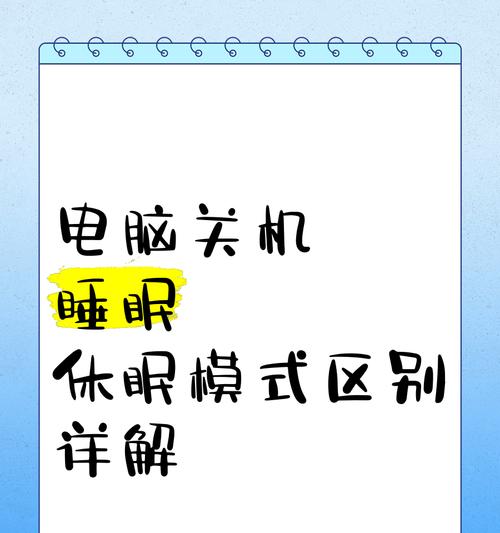
3.1怎样在Windows系统中取消自动关机?
如果设置错了自动关机时间,想要取消已经设置的自动关机任务,可以通过命令提示符输入:`shutdown/a`来取消。
3.2为什么电脑自动关机后又自动重启?
这可能是电脑设置了在关机后自动重启,或者是电脑的电源设置中启用了启动时恢复功能。检查电脑的电源设置,确保没有启用“重启”选项。
3.3自动关机会影响电脑中的下载任务吗?
大多数现代下载软件都包含在电脑进入休眠或关机状态时继续运行任务的选项。如果不希望下载任务被中断,可以在下载软件中设置。
通过以上步骤,您可以轻松地为您的Windows系统或macOS系统设置自动关机功能。自动关机不仅能帮助我们节能减负,还能保护设备的长期健康。理解其背后的好处,更可以让我们有动力去实际操作和应用这一功能。
现在,您已经掌握了如何设置自动关机并了解了它的好处。希望这些信息能帮助您更好地管理自己的电脑使用时间,为您的工作和生活带来便利。综合以上,如果还有任何问题,欢迎在评论区留言寻求帮助。
标签: 自动关机
版权声明:本文内容由互联网用户自发贡献,该文观点仅代表作者本人。本站仅提供信息存储空间服务,不拥有所有权,不承担相关法律责任。如发现本站有涉嫌抄袭侵权/违法违规的内容, 请发送邮件至 3561739510@qq.com 举报,一经查实,本站将立刻删除。
相关文章
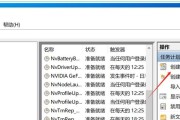
在现代生活中,电脑成为了我们工作与娱乐不可或缺的工具。然而,长时间使用电脑可能会导致系统过热,甚至出现卡顿等问题,这时电脑自动关机再开启的设置就显得尤...
2025-04-03 0 自动关机

在快节奏的生活和工作中,我们常常会遇到需要电脑在特定时间自动关闭的情况,如避免长时间使用电脑导致的资源浪费或节省关机的时间等。今天,我将为您展示如何设...
2025-04-01 2 自动关机

电脑在使用过程中突然出现转圈标志,随后自动关机,这可能会给用户带来不便和数据丢失的风险。这通常发生在电脑过热、病毒感染、系统文件损坏或硬件故障时。幸运...
2025-03-20 13 自动关机

电脑在使用过程中发出滋滋声并随之自动关机是一个令人头疼的问题。这通常意味着你的电脑内部可能出现了硬件问题,可能是电源、硬盘、风扇或其他关键组件出现了故...
2025-03-13 13 自动关机

空调作为现代生活中不可或缺的电器之一,为我们提供了舒适的室内温度。然而,有时我们会发现空调会突然自动关机,这让我们感到困惑和不便。为了解决这个问题,本...
2025-01-16 21 自动关机

空调是现代生活中不可或缺的电器,但有时我们会遇到空调突然自动关机的情况。这个问题可能会让我们感到困扰,因为我们不知道为什么空调会自动关机,也不知道该如...
2024-12-07 24 自动关机